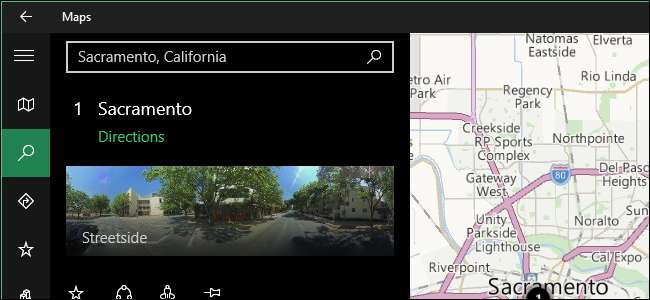
Se você sabe que usará seu PC em um local sem conexão com a Internet e precisa acessar mapas, pode baixar mapas para áreas específicas no aplicativo “Mapas” do Windows 10 e usá-los offline.
Para abrir o aplicativo “Mapas”, clique no botão Iniciar e clique em “Mapas” na lista “Mais usados” no menu Iniciar. Se você tem ocultou a lista “Mais usados” ou removeu o aplicativo “Mapas” dela , clique em “Todos os aplicativos” na parte inferior do menu Iniciar para acessar uma lista na qual você pode selecionar o aplicativo “Mapas”.
NOTA: O aplicativo “Mapas” do Windows 10 é desenvolvido pelo Bing. Não cobre tantos lugares quanto o Google Maps, mas ainda cobre grande parte do globo. No entanto, o recurso de mapas offline no aplicativo "Mapas" permite que você baixe o mapa de um país inteiro e explore-o sempre que quiser. O Google Maps só permite que você baixe uma porção de 50 km x 50 km de um mapa para o seu dispositivo Android e as áreas salvas dos mapas são automaticamente apagadas após 30 dias no seu dispositivo.
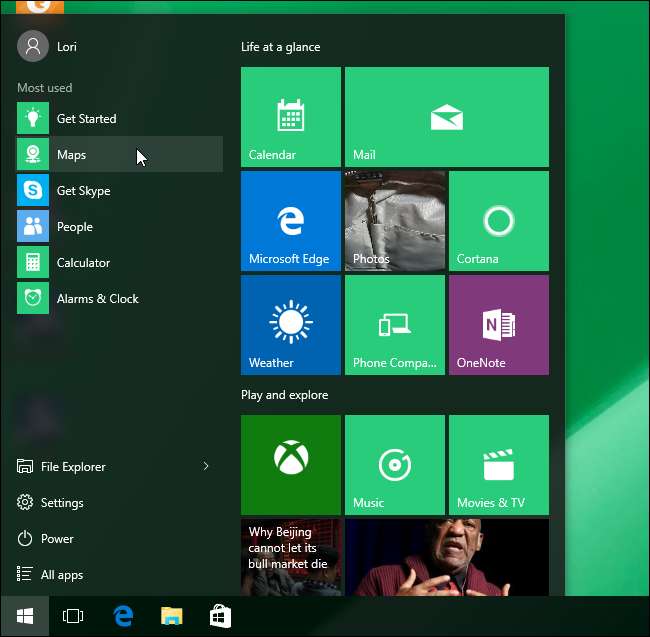
Clique no ícone de engrenagem (botão “Configurações”) no canto inferior esquerdo da janela “Mapas”.
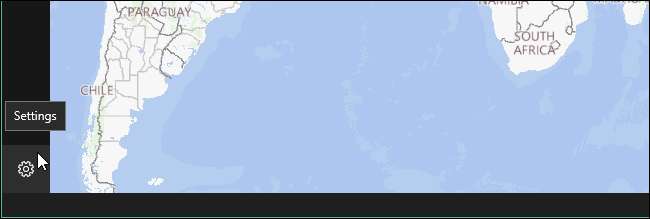
Em “Mapas off-line”, clique em “Baixar ou atualizar mapas”.
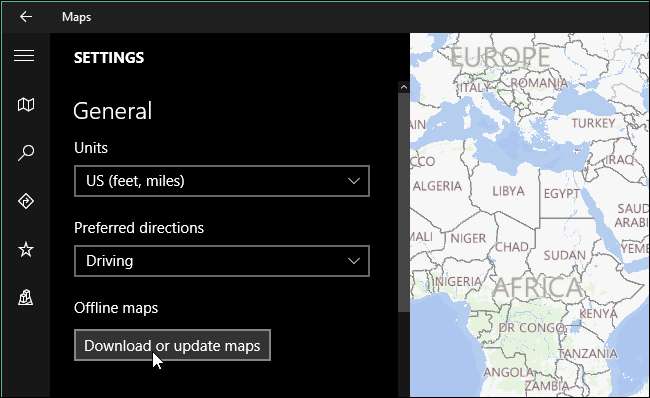
Você é levado à seção “Mapas off-line” da tela “Sistema”. Clique em “Baixar mapas” no lado esquerdo da tela.
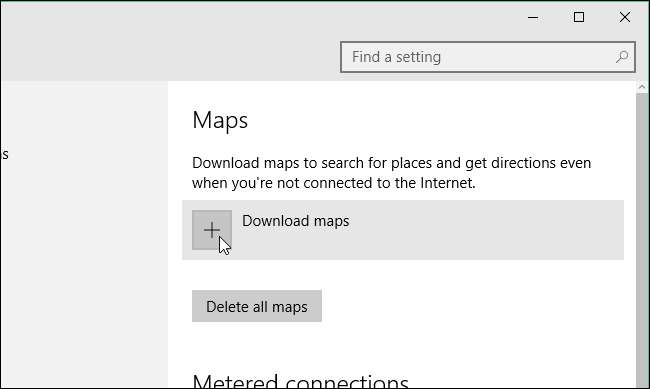
Uma lista de seis continentes (a Antártica não é compatível) é exibida na tela “Download de mapas”. Selecione o continente em que o país desejado está localizado.
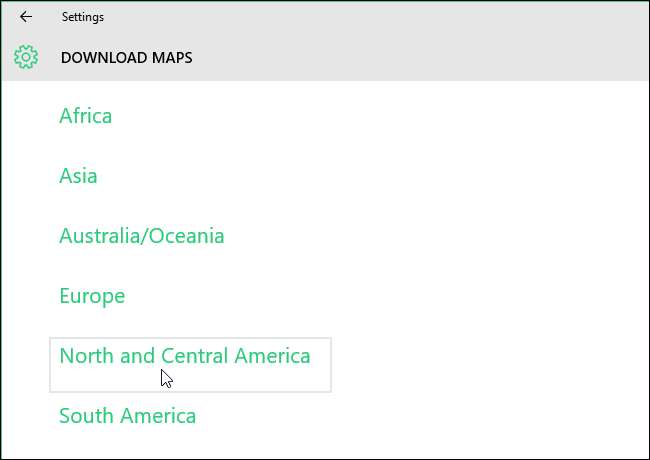
Uma lista de todos os países com suporte no continente selecionado é exibida junto com a quantidade de espaço que cada download usaria. Clique no país para o qual deseja baixar um mapa. Para nosso exemplo, escolhemos “EUA”. Observe que não podemos baixar todos os mapas dos EUA a partir daqui.
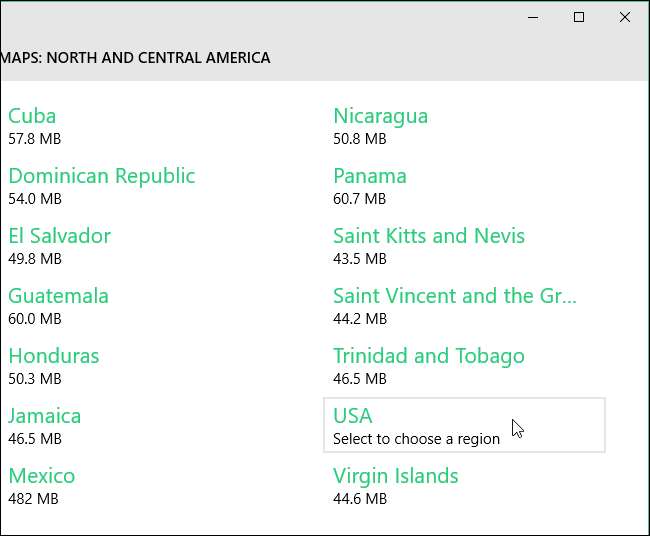
Se você deseja baixar todos os mapas dos EUA disponíveis, você pode escolher baixar “Todas as regiões” ou você pode escolher uma região específica. Escolhemos “Califórnia”.
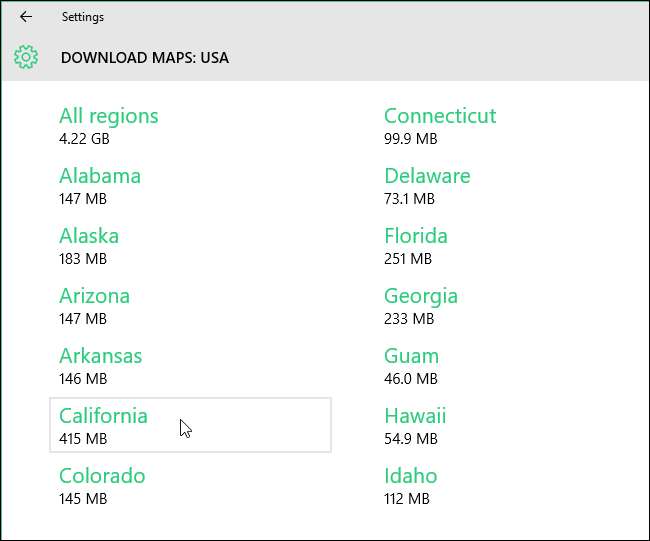
O andamento do download é exibido. Você pode baixar mais mapas enquanto os downloads estão ocorrendo.
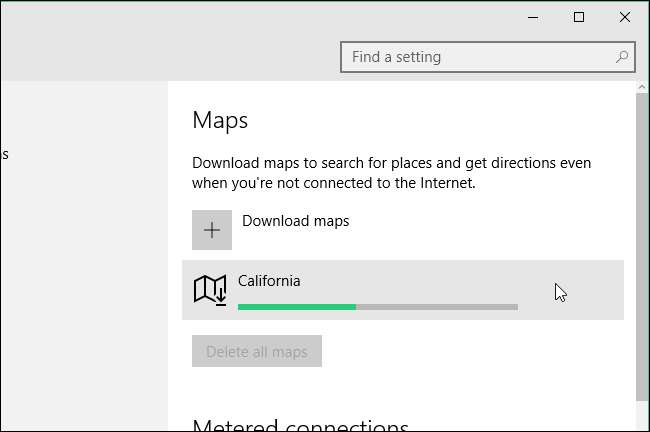
Quando você atualiza mapas clicando em “Verificar agora” na seção “Atualizações de mapas” da tela “Mapas”, os mapas offline também são atualizados.
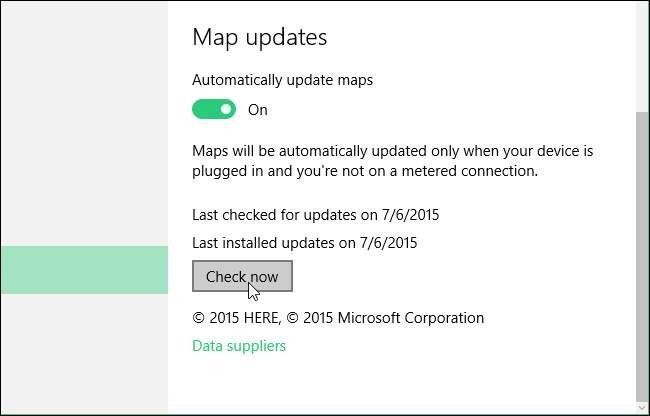
Se você não precisa mais de um mapa offline e deseja recuperar o espaço em disco, pode excluir os mapas baixados. Clique no mapa que deseja excluir na tela “Mapas” e clique em “Excluir”.

Para fechar a caixa de diálogo “Configurações”, clique no botão “X” no canto superior direito.
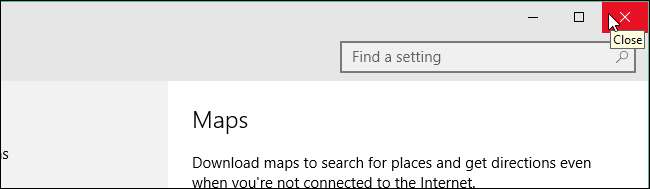
Quando você está em um local sem conexão com a Internet, seus mapas baixados estarão disponíveis off-line no aplicativo “Mapas”.







